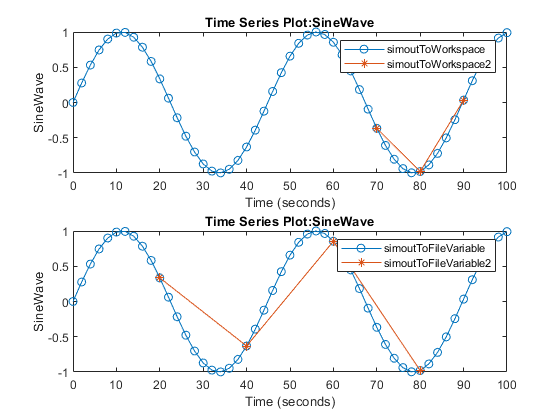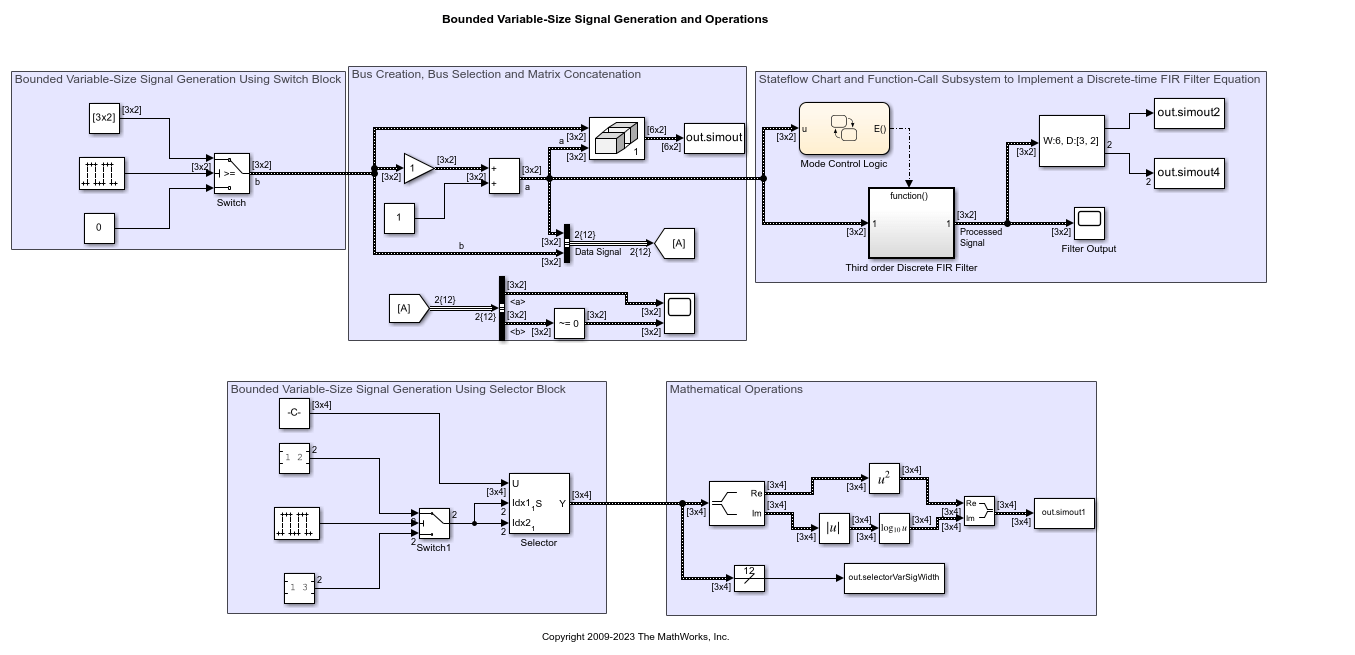To Workspace
Simulink 모델의 작업 공간에 데이터 기록
라이브러리:
Simulink /
Sinks
DSP System Toolbox /
Sinks
HDL Coder /
Sinks
설명
To Workspace 블록은 입력 포트에 연결된 데이터를 Simulink® 모델의 작업 공간에 기록합니다. 일반적으로, 기록된 데이터는 기본 작업 공간에 반환됩니다. 함수 내에서 프로그래밍 방식으로 모델을 시뮬레이션하면 기록된 데이터는 해당 함수에 대한 작업 공간에 반환됩니다. 시뮬레이션 동안, 기록된 데이터는 시뮬레이션 데이터 인스펙터로 스트리밍됩니다. 기록된 데이터는 시뮬레이션이 일시 중지되거나 중지될 때 작업 공간에 작성됩니다.
To Workspace 블록을 사용하여 신호, 버스 또는 버스로 구성된 배열에 대한 데이터를 기록할 수 있습니다. To Workspace 블록은 가변 크기 신호에 대한 데이터를 포함하여 스칼라 및 다차원 데이터 기록을 지원합니다.
To Workspace 블록이 기록하는 데이터를 저장하는 변수의 이름을 구성할 수 있으며, 기록된 데이터의 형식을 지정할 수 있습니다. 블록 파라미터 또는 모델 파라미터를 지정하여, To Workspace 블록이 기록하는 값을 제어할 수도 있습니다. 자세한 내용은 Specify Signal Values to Log 항목을 참조하십시오.
기록된 데이터에 액세스하기
시뮬레이션 결과가 작업 공간으로 반환되는 방식은 모델의 시뮬레이션 방식과 구성 방식에 따라 다릅니다. 다음 상황에서 시뮬레이션 결과는 단일 Simulink.SimulationOutput 객체로 반환됩니다.
단일 시뮬레이션 출력 파라미터를 활성화합니다.
기본적으로 모델을 생성할 때 단일 시뮬레이션 출력 파라미터가 활성화되어 있습니다. 구성 파라미터 대화 상자를 사용하여 파라미터를 활성화할 수 있습니다. 모델링 탭의 설정 아래에서 모델 설정을 클릭합니다. 그런 다음, 구성 파라미터 대화 상자에서 데이터 가져오기/내보내기를 선택하고 단일 시뮬레이션 출력을 선택합니다.
다중 시뮬레이션 창을 사용하여 시뮬레이션 세트를 실행합니다.
하나 이상의
Simulink.SimulationInput객체를 사용하여 프로그래밍 방식으로 모델을 시뮬레이션합니다.sim,parsim,batchsim함수를 사용하여 시뮬레이션을 실행하는 경우SimulationInput객체를 사용하여 시뮬레이션을 구성할 수 있습니다.결과를 단일 시뮬레이션 출력으로 반환하는
sim함수 구문을 사용하여 모델을 시뮬레이션합니다.자세한 내용은
sim항목을 참조하십시오.
시뮬레이션 결과가 단일 출력으로 반환되면 SimulationOutput 객체에는 모델의 각 To Workspace 블록에 대한 변수가 포함됩니다. To Workspace 블록이 기록한 데이터에 액세스하려면 다음을 수행하십시오.
블록의 변수 이름 파라미터를 사용하여 지정한 변수 이름과 함께 점을 사용하십시오. 기본적으로 모델은 변수 이름
out을 사용하여 단일 시뮬레이션 출력을 반환하도록 구성되며, To Workspace 블록은simout이라는 이름의 변수에 데이터를 저장합니다.toWksData = out.simout;
기록된 데이터가 포함된 변수의 이름과 함께
get함수를 사용하십시오.toWksData = get(out,simout);
모델에서 To Workspace 블록은 작업 공간의 데이터에 액세스하는 방식을 나타냅니다. 기본적으로 블록은 out.simout을 표시합니다. 다음의 경우에 블록 모양이 업데이트됩니다.
블록의 변수 이름 파라미터에 다른 값을 지정하는 경우.
단일 시뮬레이션 출력에 대해 다른 변수 이름을 지정하는 경우.
단일 시뮬레이션 출력 구성 파라미터의 선택을 해제하는 경우.
예제
확장 예제
포트
입력
파라미터
블록 특성
데이터형 |
|
직접 피드스루 |
|
다차원 신호 |
|
가변 크기 신호 |
|
영점교차 검출 |
|
팁
To Workspace 블록을 사용하여 기록된 데이터를
Dataset형식으로 변환할 수 있습니다. 신호 기록과 같이Dataset형식을 사용하는 다른 기록 기법을 사용하는 경우 데이터를 변환하면 후처리가 더 쉬워질 수 있습니다. 자세한 내용은 Convert timeseries Object to Dataset Object 항목을 참조하십시오.모델을 시뮬레이션하는 함수를 호출할 경우 시뮬레이션에 기록된 데이터는 함수 작업 공간에 반환됩니다. 함수를 통한 시뮬레이션에서 기록된 데이터를 기본 작업 공간에 반환하려면
assignin함수를 사용하십시오. 예를 들어,myfunc라는 다음 함수는 데이터를 변수simout에 기록하는 To Workspace 블록이 포함된 모델myModel을 시뮬레이션한 다음, To Workspace 블록에 의해 기록된 데이터를 기본 작업 공간으로 보냅니다.function myfunc out = sim("myModel"); toWksData = get(out,"simout"); assignin("base","toWksData",toWksData); end